canvas是HTML5中新增的特性,它可以在浏览器上绘制出各种酷炫的效果,作为一个前端开发人员,你知道如何用canvas绘制图形吗?这篇文章就和大家讲讲如何用canvas绘制一个矩形及一个渐变色矩形,有一定的参考价值,感兴趣的朋友可以参考一下。
标签可以用来绘制图形,但是要通过JavaScript脚本来实现效果,因为标签只是一个装图形的容器,效果的实现要借助JavaScript脚本。我们可以用canvas绘制直线,圆形,矩形,字符等等。
举例1:用canvas绘制一个红色矩形,具体步骤如下:
第一步:用document.getElementById( )找到 元素
第二步:用getContext("2d")创建 context 对象
第三步:fillStyle属性可以设置矩形颜色,本例将其设置为红色;fillRect(x,y,width,height) 方法可以绘制已填色的矩形,x表示矩形左上角的X轴坐标,y表示矩形左上角的Y轴坐标,width表示矩形的宽度,height表示矩形的高度
完整代码如下:
var c=document.getElementById("myCanvas");
var ctx=c.getContext("2d");
ctx.fillStyle="#FF0000";
ctx.fillRect(25,10,150,80);
效果图:

举例2:用canvas绘制一个渐变矩形,代码如下所示:
var c=document.getElementById("myCanvas");
var ctx=c.getContext("2d");
// Create gradient
var grd=ctx.createLinearGradient(0,0,200,0);
grd.addColorStop(0,"orange");
grd.addColorStop(1,"red");
// Fill with gradient
ctx.fillStyle=grd;
ctx.fillRect(25,10,150,80);
createLinearGradient(x,y,x1,y1) 可以创建线性渐变,使用渐变时,必须使用两种或者两种以上的颜色
addColorStop()方法表示颜色停止,可以是0至1
用fillStyle设置矩形颜色,然后用fillRect(x,y,width,height)绘制矩形
效果如图所示:
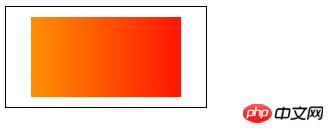
以上详细介绍了用canvas绘制矩形和渐变矩形的方法,比较简单,初学者可以自己动手尝试,看看自己能不能绘制出更好看的图形,希望这篇文章对你有所帮助!
更多相关教程请访问 Html5视频教程




















 1172
1172











 被折叠的 条评论
为什么被折叠?
被折叠的 条评论
为什么被折叠?








